Skype es uno de los programas de comunicación entre usuarios más utilizados en el mundo entero, y más ahora que se encuentra integrado de manera predeterminada con los sistemas operativos de Windows. Esto hace que la información que compartimos a través de los chats, sea realmente elevada y en la mayoría de los casos de gran importancia. Lo que muchos usuarios no saben es que Skype no almacena las conversaciones en la nube, sino que lo hace de manera local en tu ordenador, a través de un archivo con el nombre main.
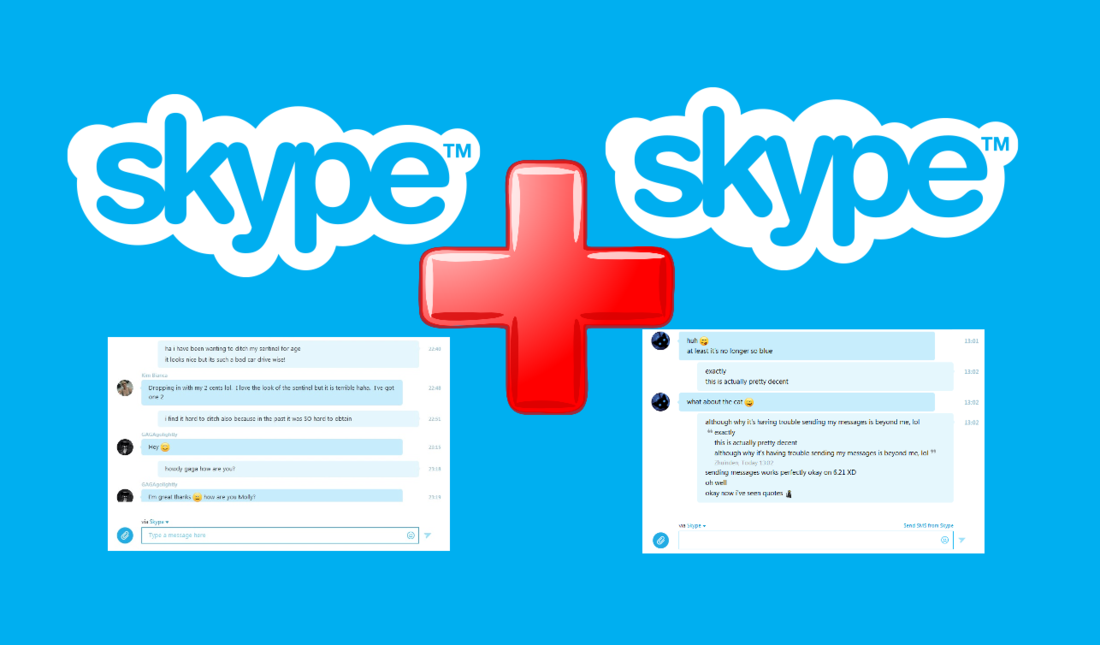
Quizas tambien te interese: Cómo migrar historial de conversaciones de Skype de un ordenador a otro.
Este archivo no es más que una base de datos que hace las funciones de historial de conversaciones o Chats, donde se almacena toda la información y conversaciones de cada uno de los usuarios con los que se haya iniciado sesión en Skype en ese mismo ordenador. ¿Esto qué significa?, pues que si en cualquier momento haces uso de Skype en otro ordenador haciendo uso de tu perfil, las conversaciones realizadas no se mostrarán, ya que ese ordenador no cuenta con la base de datos “main” en la que se encuentra el historial de las mismas.
Skype te permite copiar el archivo main de un ordenador a otro para que de esta manera en el nuevo ordenador puedas contar con todo el historial de tus conversaciones, sin embargo el problema se presenta en el momento en el que ya hayas empezado a utilizar Skype en otro dispositivo, ya que esto significa que has comenzado a almacenar tus nuevas conversaciones (chats) en un nuevo archivo main específico para ese dispositivo.
Por lo tanto la pregunta que muchos de vosotros os haréis, es: ¿Es posible fusionar dos historiales de chats de Skype de dos ordenadores diferentes? o ¿Es posible fusionar dos conversaciones de Chat de Skype de dos ordenadores diferentes?. Pues la respuesta es Sí y a continuación te mostramos cómo hacerlo.
Como unir las conversaciones de Skype de dos ordenadores distintos.
Esto lo podremos hacer fusionando los dos bases de datos, es decir los dos archivos main.db de cada uno de los ordenadores en los que ya hemos empezado mantener conversaciones a través de Skype. Para ello lo primero que tendremos que hacer será cerrar el programa Skype de nuestro ordenador y renglón seguido tendremos que hacer uso de una herramienta de terceros llamada: Skyperious, pero antes de hacer uso, deberemos hacernos con los archivos main.db de cada uno de los ordenadores el cual lo puedes encontrar en la siguiente carpeta:
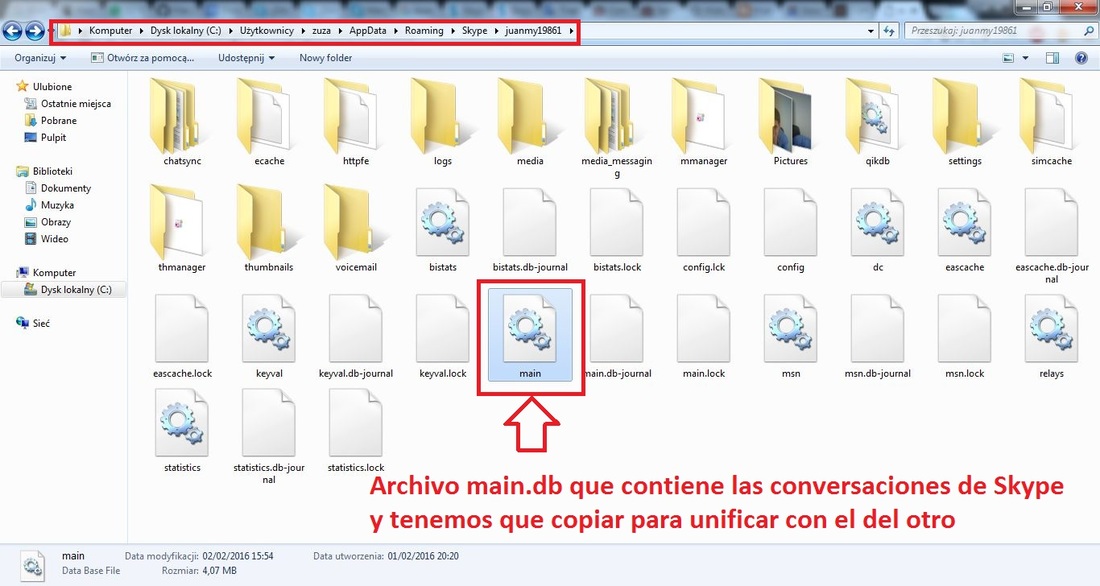
Windows XP Skype History Folder Location:
C:\Documents and Settings\NombreDeUsuarioWindows\Application Data\Skype\NombreDeUsuarioSkype
Windows Vista Skype History Folder Location:
C:\Users\NombreDeUsuarioWindows\AppData\Roaming\Skype\NombreDeUsuarioSkype
Windows 7 Skype History Folder Location:
C:\Users\NombreDeUsuarioWindows\AppData\Roaming\Skype\NombreDeUsuarioSkype
Windows 10 y Windows 8 Skype History Folder Location:
C:\Users\NombreDeUsuarioWindows\AppData\Local\Packages\Microsoft.SkypeApp\Localstate\NombreDeUsuarioSkype
Una vez que hayas encontrado los archivos te recomendamos que los copies y los pegues en una copia aparte en uno de los ordenadores. Además te recomendamos que les cambies el nombres para identificar qué archivo es de cada ordenador. Una vez que tengas los archivos .db en una carpeta a parte, tendremos que descargar el programa gratuito lo cual puedes hacer desde el siguiente enlace: Descargar gratis Skyperious
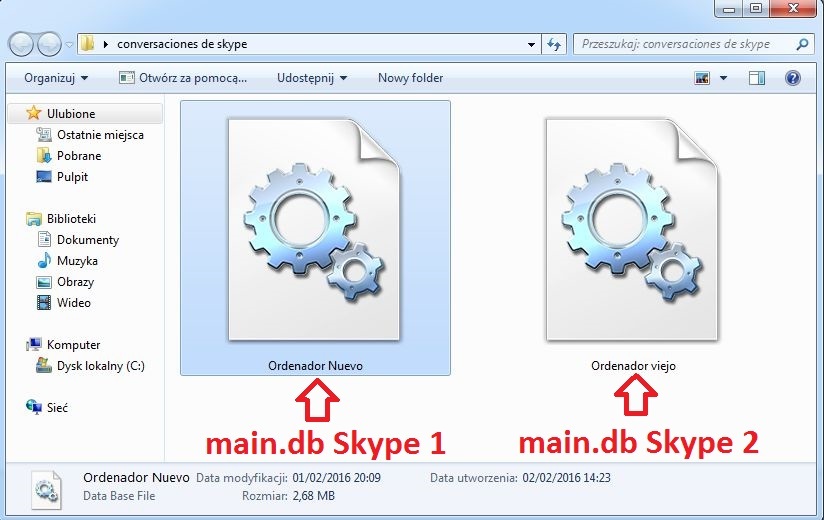
Cuando lo hayas descargado, solo tendrás que instalarlo haciendo clic en el archivo ejecutable. Una vez que la instalación haya terminado, verás como se muestra la interfaz del programa la cual no es nada complicada aunque esté en inglés. Lo primero que tendremos que hacer será hacer clic en la opción: Open a Database…
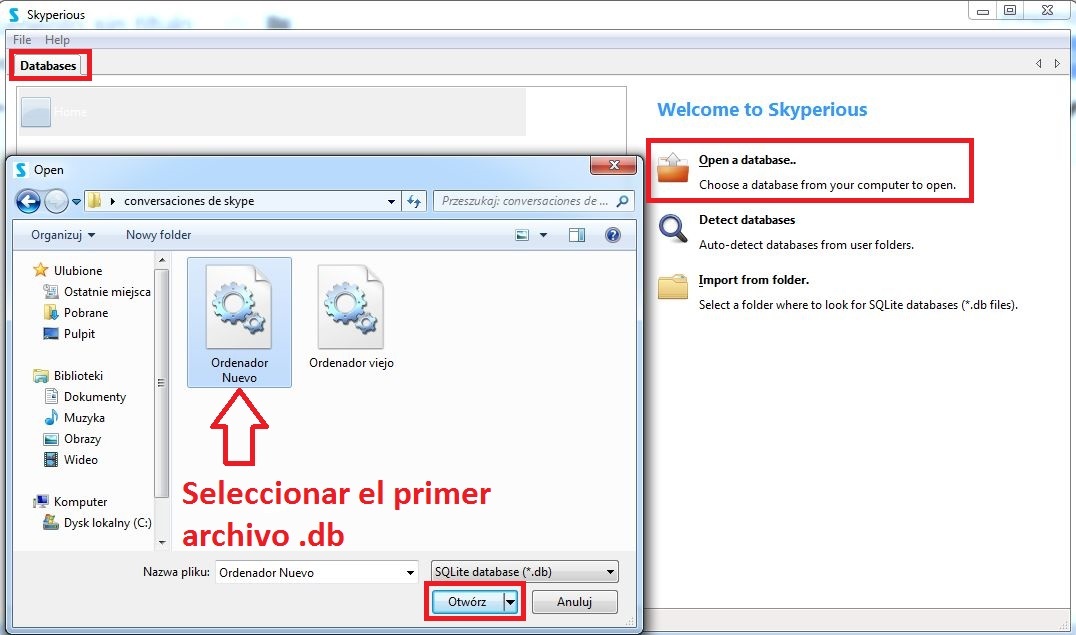
Aquí deberás seleccionar uno de los archivos .db copiados a la carpeta independiente. Esto hará que la base de datos se abra en el programa y se muestre en una pestaña separada y en la que podremos acceder a las conversaciones realizadas en Skype. Sin embargo en nuestro caso tendremos que volver a la ventana anterior para lo que tendremos que hacer clic en la pestaña: Databases.
Una vez que aquí, verás en la parte derecha de la ventana la opción: Compare and Merger que será en la que tendremos que hacer clic. Esto dejará al descubierto la opción: Select file from your computer, en la que tendrás que hacer clic para que de esta manera puedas seleccionar el segundo archivo .db.
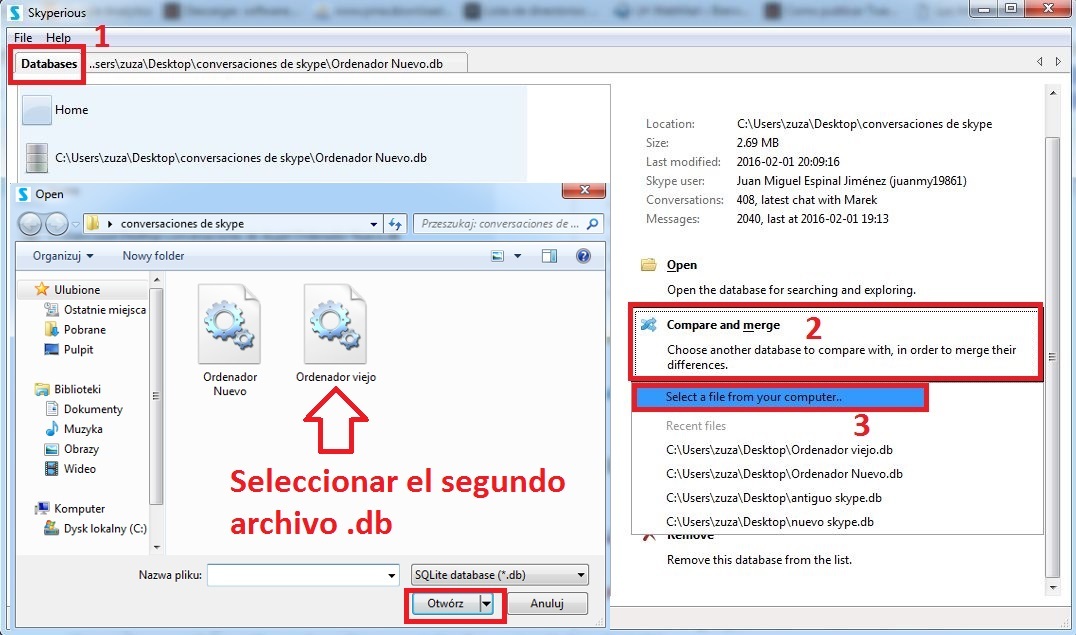
Una vez que el segundo archivos “main”.db haya sido subida al programa se mostrará una nueva pantalla en la que podrás indicar, qué archivo es el que quieres fusionar dentro del otro. Una vez que lo tengas claro y configurado mediante las flechas, solo te queda hacer clic en la opción Merge to the right (fusionar hacia la derecha). Esto provocará que el contenido del archivo .db de la izquierda se fusiones con el contenido del archivo de la derecha.
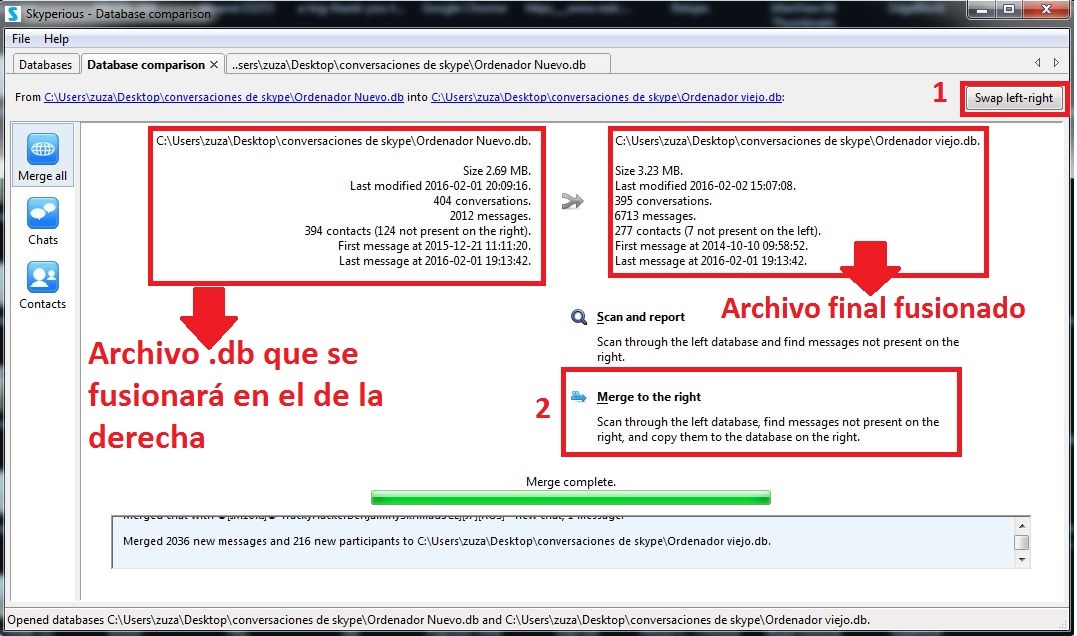
Una vez terminado el proceso de Unión, el archivo situado a la derecha, será el que cuente con todas las conversaciones de Skype de los dos ordenadores. Por lo tanto ahora solo nos queda cerrar el programa y dirigirte a la carpeta en la que se encuentran los archivos .db. Ahora solo nos queda copiar el archivo que cuenta con todas las conversaciones de Skype y renombrarlo como main.db.
Por último solo tendremos que sustituir el archivo main.db de las carpetas anteriormente indicadas en este mismo tutorial. Una vez sustituido solo tendremos que cerrar la ventana y abrir nuestro programa Skype para comprobar como ahora si que se muestra muestran todas los chats de Skype de nuestros dos ordenadores unidas en el programa de Skype de un ordenador.
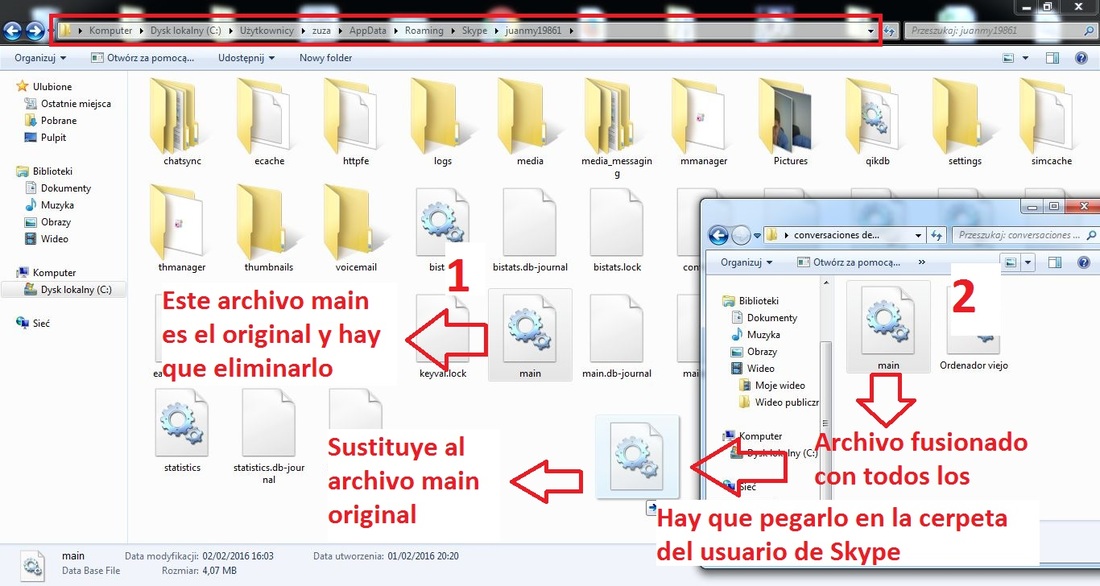
Nota Importante: Recuerda que esto solo funciona si fusionamos archivos main.db de una misma cuenta de usuario. Otra cosa que debemos tener en cuenta es que cuando el archivo main.db fusionado sea copiado de vuelta en la carpeta raíz del programa Skype, debes sustituir el ya existente (borrar el antiguo y pegar el nuevo con todas las conversaciones). No puede haber dos archivos main.db dentro de la carpeta.
